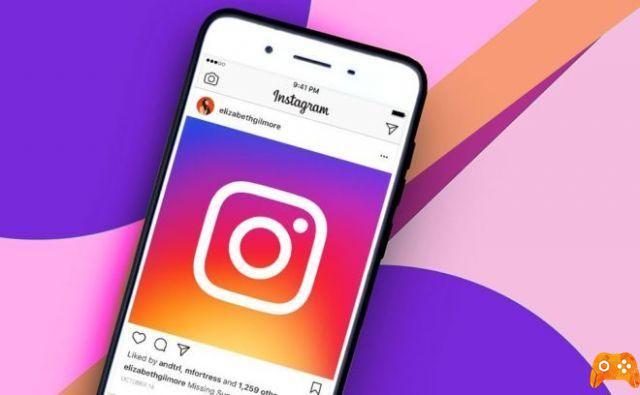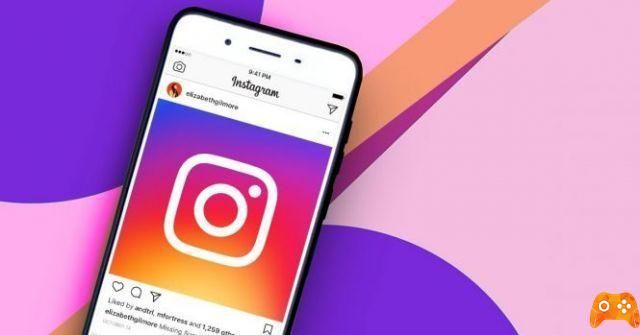
Comment ajouter du texte aux histoires Instagram. Comment mettre des paroles de chansons dans Instagram Stories. Tout le monde aime Instagram - le site de médias sociaux à succès est populaire et continue de se développer. Sa fonctionnalité Histoires, qui permet aux utilisateurs de publier un diaporama temporaire d'images (disparaît après une journée) pour raconter une histoire, est l'une de ses fonctionnalités les plus populaires.
Instagram rapporte que plus de 400 millions de personnes utilisent les Stories chaque jour - beaucoup de gens ont une histoire à raconter ! Vous êtes peut-être l'un de ces utilisateurs et vous avez peut-être constaté que la fonctionnalité Histoires d'Instagram n'est pas toujours facile à comprendre. Dans cet article, je vais vous donner quelques trucs et astuces, ainsi que des guides étape par étape, pour vous aider à profiter pleinement des histoires Instagram.
- Pourquoi ne puis-je pas partager des publications Instagram dans mes Stories ?
Comment ajouter du texte aux histoires Instagram
Si vous cherchez à ajouter du texte aux histoires Instagram. Quelques textes ajoutés avec parcimonie et efficacité peuvent donner vie à votre histoire. C'est toujours amusant de publier des photos avec du texte dans des bandes dessinées ou simplement de faire une déclaration. Voici comment procéder.
- Démarrez Instagram et sélectionnez l'icône "Votre histoire" avec la petite marque bleue à côté.
- Prenez une photo en utilisant la fonction "Normal".
- Une fois que vous avez pris la photo et que vous en êtes satisfait, cliquez sur le symbole de texte "Aa" dans le coin supérieur droit.
- Tapez un message et cliquez sur "Terminé" dans le coin supérieur droit lorsque vous êtes prêt.
Voilà... vous avez terminé ! Cette méthode convient pour une ligne de texte simple et sans fioritures. Mais si vous voulez pimenter les choses, vous pouvez ajouter beaucoup plus de calques ou de texte et les déplacer pour aligner les blocs de texte comme bon vous semble.
Pour ajouter plus de texte, cliquez simplement sur le symbole de texte "Aa" après avoir saisi la première ligne de texte. Vous pouvez personnaliser ce que vous écrivez en sélectionnant différentes couleurs pour rendre les messages plus intéressants pour vos amis et votre famille.
Si vous ne voulez pas que le texte soit au centre de l'image, vous pouvez le déplacer et modifier l'angle en maintenant le texte enfoncé et en décalant de deux chiffres. De cette façon, vous pouvez jouer avec le texte pour personnaliser votre article.
- Spotify sur Instagram : Comment ajouter Spotify Music sur Instagram Stories
Explorez les 5 polices Instagram
En plus du style de police standard existant, désormais appelé Classic, le mode de type Instagram offre aux éditeurs de Stories quatre nouveaux styles de police, notamment Choisissez : Moderne, Néon, Machine à écrire et Fort.
- Modern est une police tout en majuscules avec un style moderne (sans surprise). C'est audacieux mais pas envahissant. Cette police convient à de nombreuses marques, en particulier celles au style moderne.
- Neon est une police lumineuse et cursive, semblable à une enseigne au néon. La police a une sensation plus féminine et peut plaire à un public plus jeune. Cela peut également être bon pour une marque légère ou qui aime s'amuser.
- Typewriter est une police traditionnelle et simple. Si votre image de marque est originale, décontractée ou simple, cette police est un excellent choix.
- Fort est ce qu'il dit : gras et gros, et les italiques lui donnent une ambiance audacieuse. Cette police est idéale si vous souhaitez faire une déclaration audacieuse ou si votre image de marque s'aligne sur un style fort, fier et puissant.
Conseil professionnel : les appels à l'action ou d'autres déclarations qui devraient se démarquer dans votre histoire sont mieux servis dans les choix de polices Classique, Moderne ou Forte. Bien que chacune de ces polices ait son propre style, vous pouvez envisagez d'utiliser différents caractères pour différents types de messages ou à des fins dans vos histoires. Comme toujours, assurez-vous de tester chaque personnage / voyez lequel résonne le plus avec votre public ou suscitez plus d'engagement dans vos histoires.
Changer la couleur des polices Instagram
Après choisissez l'une des cinq options de policeVous pouvez modifier le texte pour plus d'options de style et de couleur. Pour choisir une couleur pour le texte, sélectionnez la couleur de votre police dans les bulles de couleur en bas de l'écran. Ou touchez et maintenez n'importe quelle bulle de couleur / ouvrir le spectre des couleurs e choisissez une couleur personnalisée.
Vous pouvez changer la couleur de lettres ou de mots spécifiques dans votre texte en mettant en surbrillance cette lettre ou ce mot et en appuyant sur une couleur différente. Vous pouvez même créer un effet de dégradé dans le texte. Appuyez sur et sélectionnez toute la plage de texte sur la ligne que vous souhaitez classerPuis touchez et maintenez n'importe quelle bulle de couleur / ouvrir le spectre des couleurs. Vous devrez utiliser les deux mains pour la prochaine étape. En même temps, d'une main, faites glisser votre doigt sur le texte et, d'autre part, faites glisser l'autre doigt sur le spectre de couleurs dans la direction dans laquelle vous souhaitez que le dégradé apparaisse.
Changer la taille de la police d'Instagram
Par défaut, la police classique a une taille de police définie. C'est possible ajustez la taille de la police à l'aide de la barre de basculement sur le côté gauche de l'écran pendant que vous tapez. pour changer la justification, appuyez sur l'option d'alignement dans le coin supérieur gauche pour basculer vers le texte aligné à gauche, au centre ou à droite.
Vous pouvez aussi appuyez sur l'icône A dans la case / ajouter une zone de texte colorée autour du texte. Appuyez à nouveau sur A / rendre la boite transparente. Les polices Modern et Neon sont toujours entièrement justifiées et seront mises à l'échelle pour s'adapter à toute la largeur de la ligne de texte. Pour éviter d'avoir une ligne de petits caractères et une autre de gros caractères, espace le texte à l'aide de la touche Entrée.
La police Typewriter a une taille et la valeur par défaut est justifiée à gauche. Vous pouvez changer la justification en justifiée au centre ou à droite en appuyant sur le bouton d'alignement dans le coin supérieur gauche. Vous pouvez également ajouter une zone de texte colorée à votre texte en appuyant sur l'icône A avec des étoiles dans le coin supérieur gauche.
Une police forte, comme les polices Modern et Neon, sera toujours pleinement justifiée. Vous pouvez ajouter une zone de texte colorée en sélectionnant l'icône A avec les étoiles dans le coin supérieur gauche.
Créer une histoire uniquement textuelle
Instagram a compris que parfois nous voulons simplement partager une mise à jour textuelle dans une histoire. Dans le passé, pour ce faire, vous deviez prendre une photo pour commencer la publication de l'histoire, superposer l'image avec une couleur, puis ajouter du texte à la publication. Avec cette dernière mise à jour et l'introduction du choix de la police, vous pouvez désormais créer facilement une publication contenant uniquement du texte.
- Pour commencer, ouvrir les histoires Instagram e, Dans la liste inférieure des options, faites défiler jusqu'à l'option Texte à l'extrême gauche.
- L'option de texte par défaut est Moderne. Pour choisir une police différente, appuyez sur le bouton Moderne en haut de l'écran e activer les quatre nouveaux personnages / choisissez ce que vous voulez utiliser. La police classique ne peut pas être utilisée lors de l'utilisation de la fonction Texte pour créer du texte dans une histoire.
- pour appliquer votre texte, tocca juste l'écran où il est écrit Appuyez pour taper e tapez le texte que vous souhaitez inclure.
- Vous pouvez aussi changer la couleur du dégradé de fond du texte. Chaque option de texte a des dégradés de couleurs différents. Appuyez sur le cercle coloré dans le coin inférieur gauche de l'écran pour parcourir les différentes options de couleur.
- Lorsque vous avez terminé avec la sélection de la couleur du texte et de l'arrière-plan, appuyez sur la flèche dans le cercle / faire du texte une histoire.
Cela déplace votre publication textuelle en mode histoire où vous pouvez éditez-le comme vous le feriez pour n'importe quelle autre histoire. C'est possible déplacer la position de la zone de texte, pincer pour changer sa taille o faire pivoter. Vous pouvez également ajouter des autocollants, d'autres textes, des balises de localisation, des filtres et plus. Quand tu es prêt, téléchargez votre histoire comme d'habitude.
Pour aller plus loin:
- Comment ajouter plus de photos à vos histoires Instagram
- Comment voir les histoires Instagram de manière anonyme
- Comment faire taire quelqu'un sur Instagram
- Comment utiliser l'autocollant Instagram Questions
- Comment voir qui a enregistré vos publications Instagram